アクセスカウンタについて
ドメインサービスからの利用
ここでは独自ドメイン、プチドメイン、Meホームページのドメインサービスからアクセスカウンタを利用する手順について説明します。
以下の手順に従って、ドメインサービスからアクセスカウンタが使えるように設定してください。
なおブラウザ側の仕様変更に伴い、ドメインサービスのアクセスと個人ホームページサービスのアクセスについて
同時にカウントすることが出来なくなっております。
アクセスカウンタ用HTMLタグ生成の画面を開きます
- 個人ホームページ右上の管理画面タブをクリックします。
- ログインメールアドレスまたはユーザID、BIGLOBEパスワードを入れてログインします。
- 「無料オプション」タブをクリックします(図の1-1)。
- 「カウンタ用タグを生成する」ボタンをクリックします(図の1-2)。
<無料オプション画面>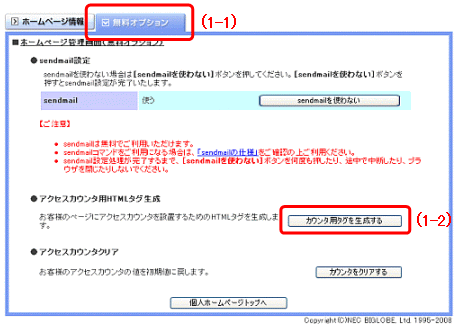
利用するドメインを選んで、HTMLタグを作ります
- カスタマイズ項目の「利用するドメイン」で、利用したいドメインサービスのURLを選んでください(図の2-1)。
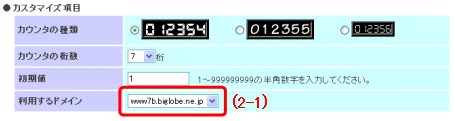
- 利用するドメインを設定したら「アクセスカウンタ用HTMLタグを生成する」ボタン(図の2-2)を押してアクセスカウンタをプレビュー表示させます(図の2-3)。この時、表示されたHTMLタグにドメインサービスのURLが設定されていることを確認してください(図の2-4)。ドメインサービスのURLが設定されていたら、HTMLタグをコピーしてください。
独自ドメインサービスからアクセスカウンタを利用する場合は、ドメイン名の前に「vpack.」をつけていただくようお願いいたします。「vpack.」がない場合正しくアクセスカウンタが表示されませんので、ご注意ください。
・修正前
<img src="http://○○○.jp/vpack/Count.cgi・・・">
・修正後
<img src="http://vpack.○○○.jp/vpack/Count.cgi・・・">
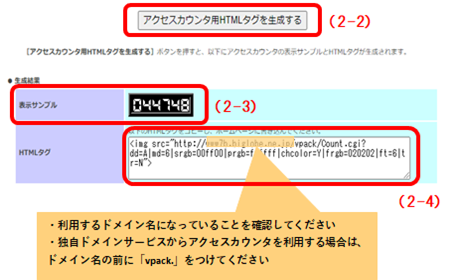
アクセスカウンタ用HTMLタグを貼り付けます
- アクセスカウンタを付けたいページを、お客様がご利用のホームページ作成ソフトで開きます。
- コピーしたアクセスカウンタ用HTMLタグを、アクセスカウンタを作成したいページの<BODY>タグから</BODY>タグの間の任意の位置に書き加えてください。
- アクセスカウンタを付けたファイルをサーバへ転送します。転送の方法がわからない場合はこちらをご確認ください。
- ドメインサービスのURLでホームページを表示させて、アクセスカウンタが表示できることを確認してください。
アクセスカウンタがうまく表示できないときは
アクセスカウンタについてのよくあるご質問をご確認ください。

